
4 простых исправления ошибки проверки безопасности ядра в Windows 10
Если вы видите синий экран ошибки смерти Ошибка проверки безопасности ядра в Windows 10, не волнуйся Вот 4 способа для вас, чтобы попробовать. Просто выберите более простой способ и следуйте инструкции шаг за шагом, чтобы решить проблему.
- Отменить последние изменения
- Обновите доступные драйверы
- Запустите инструмент диагностики памяти
- Сканирование жесткого диска на наличие ошибок
Вам нужно войти в Windows на проблемном компьютере, чтобы попробовать любое из этих решений. Если вы не можете войти в Windows, 3 раза включите и выключите компьютер, чтобы выполнить полную перезагрузку и перезапустите его в безопасном режиме, а затем попробуйте эти решения.
1: отменить последние изменения
Одной из причин появления синего экрана могут быть недавние изменения, внесенные в вашу систему. Если вы недавно добавили новое оборудование или программное обеспечение в свою систему, удалите их, чтобы проверить, устранена ли проблема.
2: обновить доступные драйверы
Этот синий экран смерти может быть вызван несовместимыми драйверами. Вы должны убедиться, что все ваши устройства имеют правильный драйвер, и обновить те, которые не имеют. Есть два способа получить правильные драйверы для ваших аппаратных устройств: вручную или автоматически.
Обновление драйвера вручную — Вы можете обновить драйверы устройств вручную, перейдя на веб-сайт производителя для своих аппаратных устройств и выполнив поиск самых последних правильных драйверов для каждого из них. Обязательно выбирайте только те драйверы, которые совместимы с вашим вариантом Windows 10.
Автоматическое обновление драйвера — Если у вас нет времени, терпения или навыков работы с компьютером для обновления драйверов устройств вручную, вы можете вместо этого сделать это автоматически с Водитель Легко. Driver Easy автоматически распознает вашу систему и найдет правильные драйверы для вашей видеокарты и монитора, а также ваш вариант Windows 10 и загрузит и установит их правильно:
1) Скачать и установите Driver Easy.
2) Запустите Driver Easy и нажмите кнопку Сканировать сейчас кнопка. Driver Easy проверит ваш компьютер и обнаружит проблемы с драйверами.

3) Нажмите Обновить Кнопка рядом со всеми отмеченными устройствами для автоматической загрузки и установки правильной версии их драйверов (вы можете сделать это с бесплатной версией).
Или нажмите Обновить все для автоматической загрузки и установки правильной версии всех драйверов, которые отсутствуют или устарели в вашей системе (для этого требуется Pro версия которая поставляется с полной поддержкой и 30-дневной гарантией возврата денег. Вам будет предложено обновить, когда вы нажмете Обновить все).

3: Запустить инструмент диагностики памяти
Если описанные выше способы не помогут вам решить проблему, вам следует проверить, не повреждена ли ваша RAM. Вы можете проверить состояние оперативной памяти:
1) На клавиатуре нажмите Ключ с логотипом Windows а также р в то же время, чтобы вызвать Бежать команда. Тип mdsched.exe в окне запуска и нажмите Войти.

2) Вы можете выбрать Перезагрузите сейчас и проверьте наличие проблем (рекомендуется) чтобы проверить состояние вашей карты памяти прямо сейчас, или выберите Проверьте наличие проблем при следующем запуске компьютера если вы слишком заняты сейчас.

3) Вы увидите эту страницу, показывающую ход проверки и количество проходов, которые она выполнит в памяти.

Если вы не видите здесь никакой ошибки, скорее всего, ваша карта памяти не вызывает никаких проблем. Если обнаружена ошибка, рекомендуется заменить текущую карту памяти на новую.
4: Сканирование жесткого диска на наличие ошибок
Другая причина этой синей ошибки на экране — неисправный жесткий диск. Вы должны проверить, если вам нужно заменить жесткий диск:
ВАЖНЫЙ: Пожалуйста, убедитесь, что вы закрыли все открытые программы и файлы перед проверкой диска.
1) На клавиатуре нажмите Ключ с логотипом Windows а также Е в то же время. Нажмите Этот ПК.
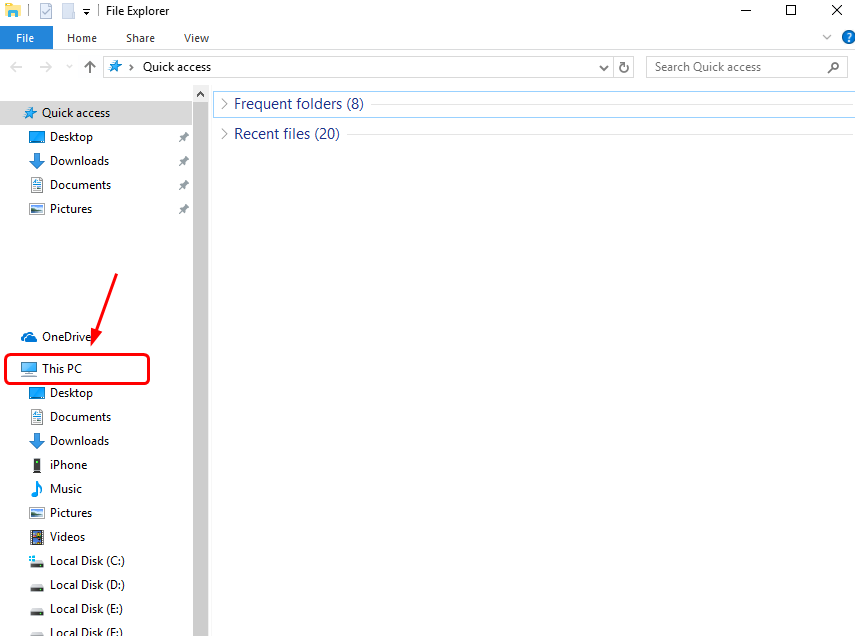
2) Щелкните правой кнопкой мыши жесткий диск, который вы хотите проверить, и нажмите свойства.

3) Перейти к инструменты вкладка и нажмите Проверьте вариант.

4) Если на вашем жестком диске нет проблем, вы увидите следующее уведомление:

Если вы не видите это уведомление, рассмотрите возможность покупки нового жесткого диска, чтобы решить эту проблему.

![Ошибка проверки безопасности ядра в Windows 10 [Исправлено]](https://milestone-club.ru/wp-content/cache/thumb/a9/66bf0d01a4a18a9_320x200.jpg)
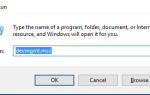


![Подходящая видеокарта не найдена [Исправления 2019]](https://milestone-club.ru/wp-content/cache/thumb/ec/cbc9689ecd259ec_150x95.jpg)